10 sposobów na naprawienie powiadomień na Instagramie, które nie znikają – TechCult
Różne / / December 01, 2023
Powiadomienia są dosłownym wyrazem ciekawości. Za każdym razem, gdy pojawia się post z Instagrama, natychmiast budzi się ciekawość – czy jest to polubienie, komentarz, czy ktoś wysłał mi wiadomość? Chociaż nie ma nic złego w ekscytowaniu się tym, istnieje pewien haczyk, który psuje cały nastrój. I to jest uparte powiadomienie o duchach z Instagrama, które tam pozostaje i po prostu nie znika. O co więc chodzi w tym zamieszaniu i jak się go pozbyć? Porozmawiamy o tym więcej w dzisiejszym blogu, zaczynajmy.

Dlaczego otrzymuję powiadomienia na Instagramie, które nie znikają?
Być może otrzymałeś powiadomienie z informacją, że masz nieprzeczytane wiadomości od 1 osoby na Instagramie, ale po dotknięciu nie widzisz żadnych nowych nieprzeczytanych wiadomości od nikogo. Czy było to powiadomienie o duchu z Instagrama? Dobrze, NIE, nie bardzo. Za każdym razem, gdy otrzymasz SMS-a, platforma powiadomi Cię o tym. Jeśli jednak nie możesz go znaleźć, możliwe, że nadawca go nie wysłał.
A teraz o to chodzi: czy i jak możesz przeczytać niewysłane wiadomości na Instagramie to inna historia. Obecnie, jeśli nie korzystasz z wersji internetowej na komputerze PC, użytkownicy nie otrzymują powiadomienia, że wiadomość nie została wysłana i nie jest już dostępna. Zamiast tego powiadomienie zniknie. Jeśli tak nie jest w Twoim przypadku, możliwe przyczyny mogą być następujące:
- Słaba łączność z Internetem
- Uszkodzone pliki pamięci podręcznej
- Nadawca dezaktywował lub usunął konto na Instagramie
- Błędy lub usterki
- Problemy z serwerem
Szybka odpowiedź
Rozwiąż problemy z połączeniem internetowym na urządzeniu i uruchom aplikację ponownie, aby sprawdzić, czy są jakieś nowe wiadomości. Jeśli nie, usuń uszkodzone dane z pamięci podręcznej.
1. otwarty Ustawienia i dotknij Aplikacje.
2. Wybierać Instagrama z menu.
3. Na koniec dotknij Składowanie, śledzony przez Wyczyść pamięć podręczną.
Wskazówka: Możesz otrzymywać powiadomienia tylko o starych, nieprzeczytanych czatach. Zanim więc zaczniesz rozwiązywać problemy, pamiętaj o tym przeczytaj wszystkie stare nieprzeczytane wiadomości na Instagramie. Sprawdź także Żądania wiadomości, a jeśli są jakieś oczekujące, przeczytaj je.
Notatka: Ponieważ smartfony nie mają tych samych opcji ustawień, różnią się one w zależności od producenta. Dlatego przed zmianą jakichkolwiek ustawień w urządzeniu upewnij się, że są one prawidłowe. Czynności zostały wykonane na Samsunga S20FE 5G, jak pokazano na ilustracjach poniżej.
Metoda 1: Uruchom ponownie aplikację, a następnie urządzenie
Często proste ponowne uruchomienie może rozwiązać drobne, tymczasowe usterki, które mogą powodować utrzymywanie się powiadomień. Jeśli nadal widzisz powiadomienia, uruchom ponownie telefon.
Metoda 2: Poczekaj na czas pracy serwera
Być może otrzymałeś powiadomienie, ale jeszcze nie wiadomość. Na wypadek, gdyby serwery Instagrama w Twoim regionie uległy przestojom lub były w trakcie konserwacji. W rezultacie możesz napotkać opóźnienia w odpowiedziach aplikacji. otwarty Downdetector na Instagramie a w przypadku zgłoszenia jakichkolwiek rozbieżności należy poczekać, aż zostaną one usunięte.

Metoda 3: Rozwiązywanie problemów z łącznością internetową
Podobnie jak w przypadku problemów z serwerem, czasami słabe i niestabilne połączenie internetowe może również uniemożliwić prawidłowe załadowanie lub potwierdzenie powiadomień. Dlatego nawet jeśli otrzymasz powiadomienie, możesz od razu nie zobaczyć żadnej wiadomości na Instagramie. Takie scenariusze są możliwe, dlatego warto to zrobić zwiększ prędkość Internetu na swoim telefonie z Androidem. Gdy odbierzesz wiadomość i ją przeczytasz, powiadomienie zniknie.
Metoda 4: Wyczyść dane pamięci podręcznej aplikacji
Upewnij się, że dane z pamięci podręcznej aplikacji nie zajmują pamięci telefonu. Co więcej, uszkodzone pliki pamięci podręcznej mogą prowadzić do usterek w funkcjonalności aplikacji, w tym do nieprzeczytanej wiadomości na Instagramie od powiadomienia od 1 osoby, która po prostu nie zniknie. W takich przypadkach zaleca się usunięcie wszystkich plików tymczasowych przechowywanych przez aplikację.
1. otwarty Ustawienia i dotknij Aplikacje.
2. Wybierać Instagrama z listy aplikacji i dotknij Składowanie.
3. Stuknij w Wyczyść pamięć podręczną opcja na dole.

Po usunięciu sprawdź, czy problem został rozwiązany. Jeśli nie, Ty też możesz Wyczyść dane. Pamiętaj jednak, że spowoduje to usunięcie wszystkich danych logowania.
Metoda 5: Zaloguj się ponownie na swoje konto
Teraz jest to kolejna prosta procedura, która pomogła wielu użytkownikom pozbyć się tego uporczywego powiadomienia o duchach na Instagramie. Wystarczy wylogować się ze wszystkich swoich kont i zalogować się ponownie. Wykonaj kroki:
1. otwarty Instagrama, przejdź do strony profilu i dotknij przycisku ikona trzech linii w prawym górnym rogu.
2. Wybierać Ustawienia i prywatność z menu.
3. Przewiń w dół i dotknij Wyloguj . Jeśli masz wiele kont, dotknij Wyloguj się ze wszystkich kont.
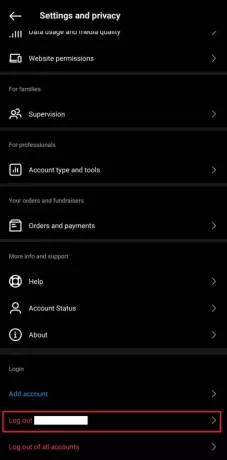
4. Po wylogowaniu wprowadź dane uwierzytelniające i Zaloguj sie ponownie na swoje konto.
Sprawdź teraz, czy problem został rozwiązany.
Przeczytaj także: 15 najlepszych darmowych aplikacji do prześladowania na Instagramie
Metoda 6: Wyłącz powiadomienia na Instagramie dla bezpośrednich wiadomości
Możesz także wyłączyć bezpośrednie powiadomienia o wiadomościach na Instagramie, aby uniknąć takich problemów. Dzięki temu aplikacja będzie powiadamiać Cię o polubieniach, komentarzach i każdej innej aktywności na Twoim profilu, z wyjątkiem otrzymywanych wiadomości. Wykonaj kroki:
1. otwarty Ustawienia i dotknij Powiadomienia śledzony przez Powiadomienia aplikacji.
2. Kliknij Instagrama a potem dalej Kategorie powiadomień.

3. Wyłącz opcję Żądania bezpośrednie na Instagramie opcja.
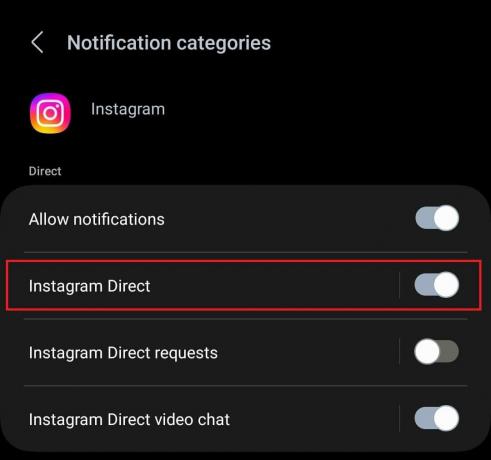
Metoda 7: Wstrzymaj wszystkie powiadomienia na Instagramie
Jeśli nadal widzisz powiadomienie o nieprzeczytanych wiadomościach, wyłącz jednocześnie wszystkie powiadomienia z Instagrama. Wykonaj kroki:
1. otwarty Instagrama, przejdź do strony profilu i dotknij przycisku ikona trzech linii w prawym górnym rogu.
2. Kliknij Powiadomienia i włącz opcję obok Wstrzymaj wszystko.
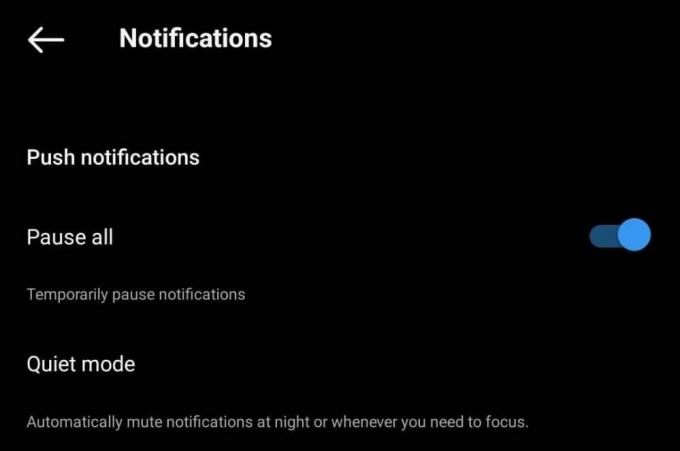
3. Wybierz okres, na który chcesz wstrzymać wszystkie powiadomienia.
4. Kliknij Wiadomości i wybierz Wyłączony dla wszystkich opcji, w tym Żądania wiadomości, Wiadomości z czatów indywidualnych i grupowych, Przypomnienia o wiadomościach, Żądania grupoweitp.

Przeczytaj także:Jak odzyskać usunięte powiadomienia na Androidzie
Metoda 8: Zaktualizuj aplikację, a następnie urządzenie
Nieaktualne aplikacje są podatne na błędy i usterki, które mogą powodować takie problemy w aplikacji. Można je jednak naprawić za pomocą aktualizacji.
1. Otworzyć Sklep Google Play, Szukaj Instagramai dotknij Aktualizacja opcja.

2. Teraz otwarte Ustawienia na telefonie przewiń w dół i dotknij Aktualizacja oprogramowania.
3. Kliknij Ściągnij i zainstaluj.

4. Jeśli są dostępne jakieś aktualizacje, Pobierać to i Uruchom ponownie telefon do zainstalowania.
Metoda 9: Zgłoś problem
Jeśli powyższe metody nie rozwiążą problemu, kluczowym krokiem będzie zgłoszenie problemu zespołowi pomocy technicznej Instagrama. Pamiętaj, aby podać szczegółowy opis problemu i wszelkie istotne informacje, które mogą pomóc w rozwiązaniu problemu. Oto jak to zrobić:
1. otwarty Instagrama i przejdź do Ustawienia i prywatność menu
2. Przewiń w dół, dotknij Pomoc, śledzony przez Zgłoś problem.
3. Kliknij Zgłoś problem i wyłącz Wstrząśnij telefonem, aby zgłosić problem.

4. Kliknij Uwzględnij i kontynuuj.
5. Opisz problem, z którym się borykasz, i na koniec dotknij go Wysłać.
Przeczytaj także: Jak zdobyć przejętą nazwę użytkownika na Instagramie
Metoda 10: Zainstaluj ponownie Instagram
Na koniec, jeśli błąd będzie się powtarzał, spróbuj odinstalować i ponownie zainstalować Instagram. Spowoduje to usunięcie wszystkich uszkodzonych plików, które mogą być przyczyną problemu, i pobranie nowych. Wykonaj kroki:
1. Stuknij i przytrzymaj Ikona Instagrama w szufladzie aplikacji i wybierz Odinstaluj z wyskakującego menu.

2. Otwórz Sklep Google Play, wyszukaj Instagramai dotknij zainstalować opcja.
3. Po zainstalowaniu zaloguj się na swoje konto. Wszystkie stare powiadomienia muszą zostać teraz usunięte.
Mamy nadzieję, że nasz przewodnik pomógł Ci naprawić błąd Powiadomienia na Instagramie nie znikną wydanie. Jeśli masz jakieś pytania lub sugestie, możesz podzielić się nimi w sekcji komentarzy poniżej. Bądź na bieżąco z TechCult, aby uzyskać więcej rozwiązań takich błędów związanych z aplikacjami.
Elon jest pisarzem technicznym w TechCult. Pisze poradniki od około 6 lat i omówił wiele tematów. Uwielbia poruszać tematy związane z Windowsem, Androidem oraz najnowszymi trikami i poradami.



